
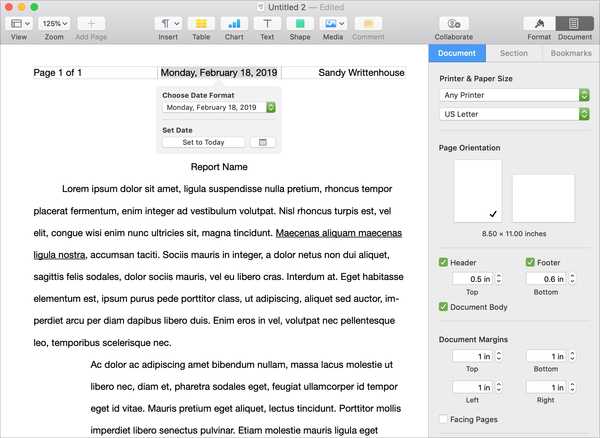
Se você compõe documentos frequentemente no Pages no Mac, é importante saber como trabalhar com cabeçalhos e rodapés. Você pode escrever um ensaio para a aula, criar um manual para o trabalho ou criar capítulos para um livro. Cada um desses tipos de documentos e muitos outros podem se beneficiar de cabeçalhos e rodapés. Você pode inserir datas, números de página, seu nome, sua empresa e detalhes semelhantes que são automaticamente exibidos em todas as páginas.
Se você não usa essas seções no Pages, estamos aqui para ajudá-lo. Veja como trabalhar com cabeçalhos e rodapés no Pages no Mac.
Acessando os cabeçalhos e rodapés
Com um documento aberto no Pages, você pode acessar facilmente os cabeçalhos e rodapés.
Mova o mouse ou o Trackpad para o topo de uma página e você verá o cabeçalho ou a parte inferior para ver o rodapé. Se você ainda não vir um ou ambos, clique no ícone Documento no canto superior direito da barra de menus. Marque as caixas de seleção para Cabeçalho e Rodapé e, opcionalmente, ajuste seus tamanhos.

Agora, clique no cabeçalho ou rodapé para formatá-lo e insira seus detalhes.
Formatar os cabeçalhos e rodapés
A maneira mais fácil de formatar qualquer parte de um documento do Pages é com a barra lateral. Clique no Formato no canto superior direito da barra de ferramentas para abri-lo.
Você verá que está na seção Cabeçalho e rodapé. Você pode ajustar o estilo, tamanho, formato e cor da fonte, bem como o alinhamento, espaçamento, marcadores e listas.
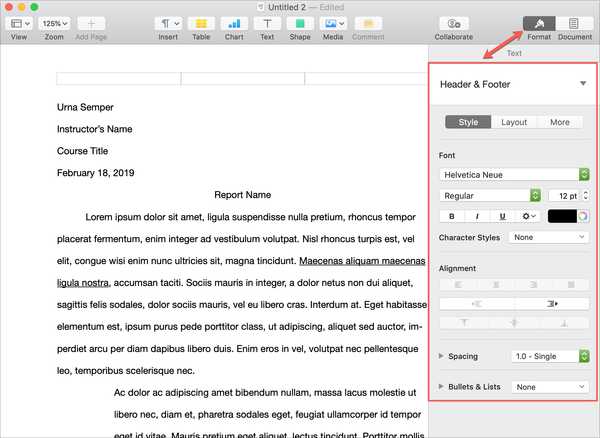
Inserindo detalhes nos cabeçalhos e rodapés
Você tem três seções no cabeçalho e três no rodapé. Clique dentro de uma das seções em que deseja adicionar um detalhe.
Adicione seus próprios detalhes: Para adicionar seu nome, nome da empresa, nome da escola, assunto ou algo assim, você pode simplesmente digitá-lo na seção do cabeçalho ou rodapé onde desejar.
Contagem de páginas: Para adicionar uma contagem de páginas, clique em Inserir na barra de menus ou no Botão Inserir na sua barra de ferramentas. Então, selecione Contagem de páginas.
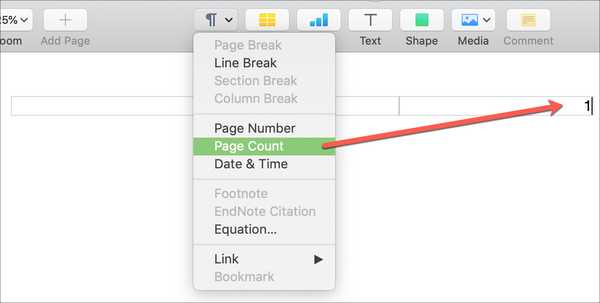
Números de página: Você notará que, ao clicar pela primeira vez no cabeçalho ou rodapé, você tem a opção de inserir números de página com o Inserir número da página menu popup. Lá, você pode selecionar a formatação para os números das suas páginas..
Você só verá o pop-up se não tiver adicionado números de página em outras partes do documento. Se você não vê, pode selecionar Número de página de Inserir cardápio.
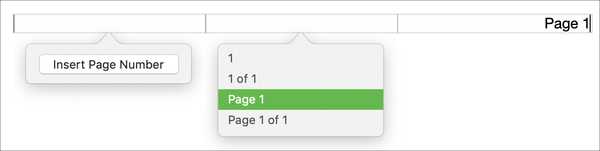
Data e hora: Se você adicionar Data hora de Inserir menu, você também pode ajustar sua formatação. Primeiro, adicione-o e clique nele. Na janela pop-up, abra o Escolha o formato da data suspenso e selecione um formato. Por padrão, a data atual será adicionada, mas você pode escolher uma data específica clicando no Botão Calendário debaixo Selecione a data.
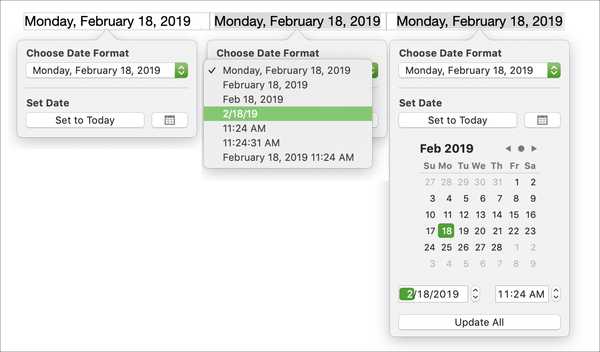
Embrulhando-o
Adicionar e formatar cabeçalhos e rodapés no Pages no Mac é super fácil, como você pode ver. Espero que isso ajude você no seu próximo documento. Para obter mais ajuda com o Pages, confira como exibir a contagem de palavras em Pages no Mac, iPhone e iPad ou como criar um sumário em Pages no Mac.
Se você tiver algo específico com o qual está tendo dificuldades para usar o Pages, informe-nos e um tutorial pode ser fornecido!





![Como solucionar o erro preditivo de texto i → A [?] No iOS 11.1](http://redditview.com/img/images/how-to-work-around-the-i-a-[]-predictive-text-bug-in-ios-111.jpg)





